Моноблоки Lenovo ThinkCentre Edge 91z - инструкция пользователя по применению, эксплуатации и установке на русском языке. Мы надеемся, она поможет вам решить возникшие у вас вопросы при эксплуатации техники.
Если остались вопросы, задайте их в комментариях после инструкции.
"Загружаем инструкцию", означает, что нужно подождать пока файл загрузится и можно будет его читать онлайн. Некоторые инструкции очень большие и время их появления зависит от вашей скорости интернета.
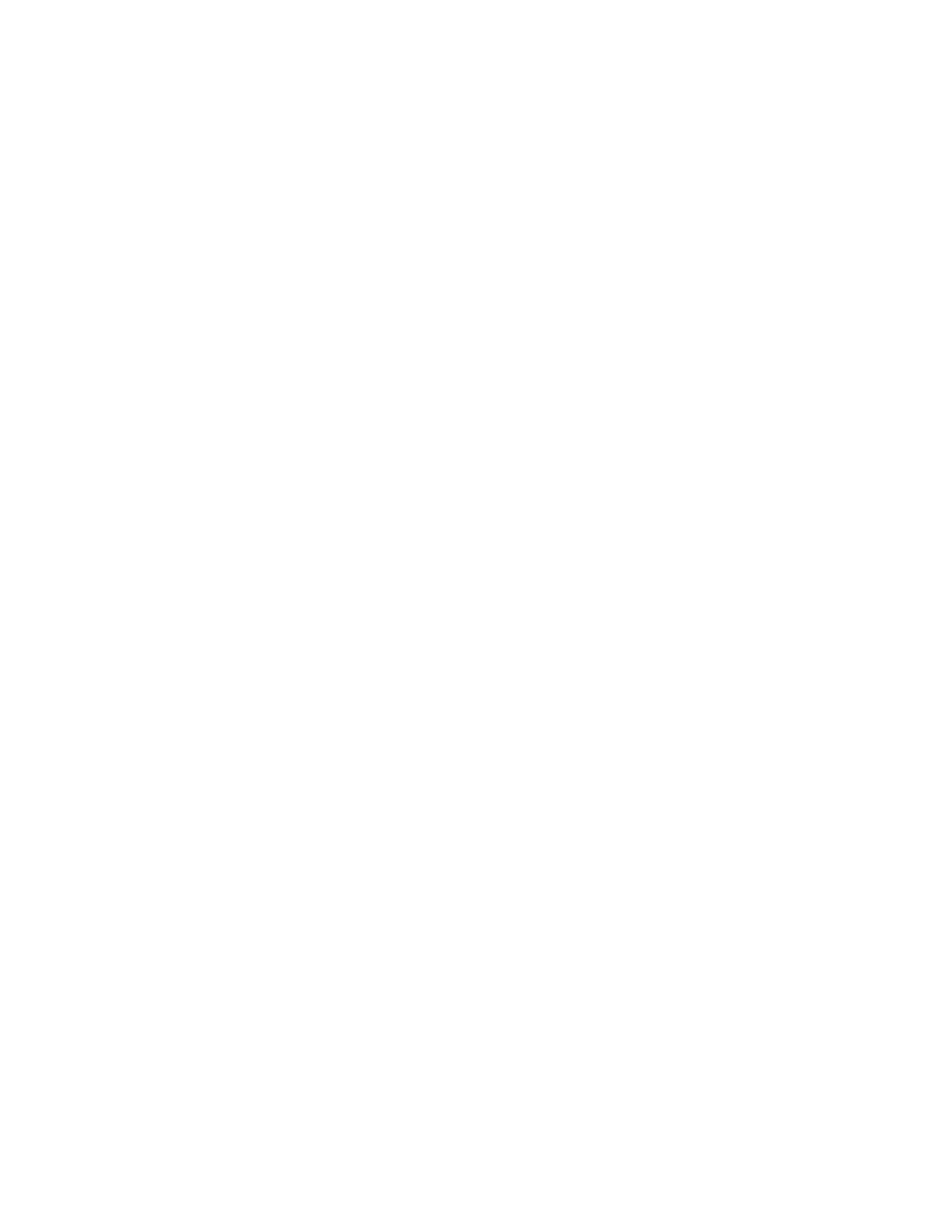
Lenovo Solution Center
Программа Lenovo Solution Center позволяет выявлять и устранять проблемы с компьютером.
Она включает в себя диагностические тесты, сбор информации о системе, состояние защиты и
информацию о поддержке, а также советы по достижению максимальной производительности.
Примечания:
• Программа Lenovo Solution Center доступна только на моделях, на которых изначально установлена
операционная система Windows 7. Если на модели с Windows 7 данная программа не установлена,
ее можно загрузить по адресу http://www.lenovo.com/diagnose.
• Если используется ОС Windows Vista или Windows XP, перейдите по адресу
http://www.lenovo.com/diagnose для получения самой новой информации о диагностике своего
компьютера.
Чтобы запустить программу Lenovo Solution Center в ОС Windows 7, нажмите
Пуск
➙
Все программы
➙
Lenovo ThinkVantage Tools
➙
Работоспособность системы и диагностика
. Следуйте
инструкциям на экране.
Дополнительную информацию смотрите в справке программы Lenovo Solution Center.
Примечание:
Если вам не удалось выявить и устранить неполадку самостоятельно после того, как
вы запустили эту программу, то сохраните и распечатайте файлы журналов, созданные программой.
Эти файлы журналов понадобятся при беседе с сотрудником технической службы Lenovo.
Lenovo ThinkVantage Toolbox
Программа Lenovo ThinkVantage Toolbox поможет вам обслуживать компьютер, улучшить защиту
работы на компьютере, выполнить диагностику ошибок, ознакомиться с инновационными
технологиями Lenovo и получить дополнительную информацию о вашем компьютере. Вы можете
использовать функцию диагностики, предоставляемую программой Lenovo ThinkVantage Toolbox,
для тестирования устройств, диагностики неполадок компьютера, создания загружаемых
диагностических носителей, обновления системных драйверов и просмотра информации о системе.
Чтобы запустить программу Lenovo ThinkVantage Toolbox в ОС Windows 7, нажмите
Пуск
➙
Все
программы
➙
Lenovo ThinkVantage Tools
➙
System Health and Diagnostics
(Работоспособность
системы и диагностика). Следуйте инструкциям на экране.
Следуйте инструкциям на экране. Дополнительную информацию смотрите в справке программы
Lenovo ThinkVantage Toolbox.
PC-Doctor for DOS
Можно также загрузить новейшую версию программы диагностики PC-Doctor for DOS с веб-сайта
http://support.lenovo.com. Программа PC-Doctor for DOS работает независимо от операционной
системы Windows. Воспользуйтесь программой диагностики PC-Doctor for DOS, если вы не можете
запустить операционную систему Windows или если вам не удалось найти причину неполадки при
помощи двух программ диагностики, установленных на компьютере. Программу PC-Doctor for DOS
можно запустить с созданного вами диска диагностики.
Создание диска диагностики
В этом разделе рассказано, как создать диск диагностики.
Чтобы создать диск диагностики, сделайте следующее:
76
ThinkCentre Edge: Руководство пользователя
Содержание
- 3 Содержание
- 7 Важная информация по технике безопасности; Обслуживание и модернизация
- 8 Защита от статического электричества; Шнуры и адаптеры питания
- 10 Эмиссия тепла и вентиляция; Условия эксплуатации
- 11 Замечания по технике безопасности при работе с модемом; Заявление о соответствии требованиям к лазерному оборудованию
- 12 Инструкция по работе с блоками питания
- 13 Глава 1. Обзор продукта; Компоненты
- 16 Спецификации; Обзор программ
- 17 Lenovo ThinkVantage Tools; Lenovo Welcome
- 19 Adobe Reader
- 21 Расположение разъемов на задней панели компьютера
- 22 Регулировка подставки компьютера
- 23 Этикетка с типом и моделью компьютера
- 25 Глава 2. Работа на компьютере; Часто задаваемые вопросы; Как работать с клавиатурой; Как использовать быстрые клавиши Windows
- 26 Как работать с устройством распознавания отпечатков пальцев; Как настроить звук
- 28 Как обращаться с носителями CD и DVD и как их хранить
- 31 Глава 3. Вы и ваш компьютер; Специальные возможности и удобство работы
- 33 Переключатель напряжения
- 34 Замена шнуров питания
- 35 Средства защиты
- 36 Прикрепление встроенного замка для троса; Использование паролей
- 39 Глава 5. Установка или замена аппаратных компонентов; Установка или замена аппаратных компонентов; Как подключить внешние опции
- 41 Снятие и установка подставки компьютера
- 43 Снятие и установка передней стойки
- 45 Замена клавиатуры и мыши USB; Замена беспроводной клавиатуры
- 46 Замена беспроводной мыши
- 48 Как загрузить драйверы устройств
- 49 Глава 6. Восстановление; Создание и использование носителей восстановления
- 50 Создание носителей восстановления; Использование носителей восстановления
- 52 Создание и использование резервных носителей
- 53 Создание резервных носителей; Использование резервных носителей
- 54 Переустановка программ
- 55 Как переустановить драйверы устройств
- 57 Глава 7. Использование программы Setup Utility; Запуск программы Setup Utility; Просмотр и изменение настроек
- 58 Разрешение и запрещение устройств
- 59 Как выбрать загрузочное устройство
- 60 Выход из программы Setup Utility
- 61 Глава 8. Как обновить системные программы; Использование системных программ
- 62 Обновление BIOS из операционной системы
- 63 Глава 9. Предотвращение возникновения неполадок; Использование новейших версий программ
- 64 Использование программы System Update; Очистка и обслуживание
- 65 Как почистить компьютер
- 66 Экран; Рекомендации по обслуживанию
- 67 Перемещение компьютера
- 69 Глава 10. Обнаружение и устранение неполадок; Основные неполадки
- 70 Процедура устранения неполадки
- 72 Нет звука в Windows; Работает только одна колонка
- 73 Нет звука в приложениях или играх DOS; Неполадки CD-дисководов; Не удается обратиться к CD- или DVD-диску
- 74 Неполадки DVD-дисководов; Черный экран вместо DVD-видео
- 76 Все или некоторые клавиши клавиатуры не работают
- 78 Неполадки монитора; На экране появляются неправильные символы
- 79 Изображение мерцает; Изменился цвет изображения
- 80 Неполадки сети; Неполадки Ethernet
- 81 Проблема с локальной сетью
- 82 Неполадки опций
- 83 Низкая производительность и зависания; Недостаточно свободного места на жестком диске
- 84 Слишком много фрагментированных файлов
- 85 Неполадки принтера
- 86 Неполадки программ; Программа работает не так, как ожидается
- 87 Неполадки USB; Программы диагностики
- 88 Lenovo Solution Center; Lenovo ThinkVantage Toolbox; Создание диска диагностики
- 89 Запуск программы диагностики с диска диагностики
- 93 Прочие услуги
- 94 Как приобрести дополнительные услуги
- 95 Приложение A. Замечания
- 96 Товарные знаки
- 97 Приложение B. Regulatory information; Замечания по классификации для экспорта
- 99 Дополнительная нормативная информация
- 101 Важная информация о директиве European Directive 2002/96/EC; Информация по утилизации
- 103 Информация по утилизации для Бразилии; Информация об утилизации аккумуляторов для Тайваня (Китай)
- 105 Индекс
























































































































